
下載app免費領取會員


本文主要是討論在導入CAD文件時可能出現的SU(SketchUp)顯示問題,并提供相應的解決方法。CAD(Computer-Aided Design,計算機輔助設計)是一種廣泛應用于工程、建筑和制造等領域的設計工具,而SU是一種用于建模和渲染的三維建模軟件。

問題一:CAD文件導入后顯示不完整或存在缺失
在導入CAD文件到SU時,有時會遇到某些元素無法正確顯示的問題,例如線條缺失、面片丟失等。這通常是由于不同軟件之間的兼容性問題所導致的。
解決方法:
1. 檢查CAD文件的版本:確保導入的CAD文件與SU兼容的版本相符。有時,不同版本的CAD文件可能會導致一些元素無法正確導入。
2. 導入時調整設置:在導入CAD文件時,嘗試調整導入設置,例如針對缺失的元素啟用或禁用某些選項。不同的CAD軟件和SU版本可能有不同的導入設置選項。
3. 導入前處理CAD文件:如果無法通過調整導入設置解決問題,可以嘗試在導入之前對CAD文件進行預處理。例如,在CAD軟件中手動修復缺失的元素、轉換成更常見的文件格式(如DWG),或使用其他CAD轉換工具。
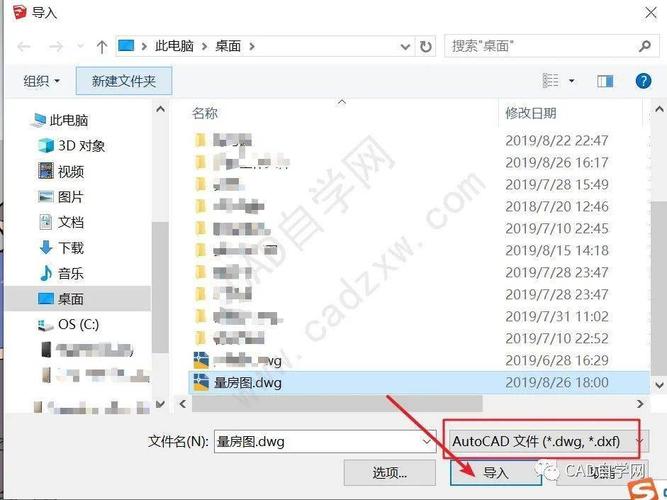
問題二:CAD圖層顯示不正確
在CAD中,通常會使用圖層(Layer)來管理不同的元素和屬性。但是,在導入CAD文件到SU時,圖層可能會顯示不正確或無法正確分離。
解決方法:
1. 檢查圖層設置:在導入CAD文件時,確保正確設置圖層選項。有時,導入設置可能會影響到圖層的顯示和分離。
2. 在SU中調整圖層顯示:在SU中,可以嘗試調整圖層的顯示選項,例如設置透明度、線條顏色等。這樣可以幫助更好地區分不同的圖層和元素。
問題三:CAD文件導入后大小不正確
有時,導入CAD文件后,在SU中的大小可能會與預期不符,可能會出現縮放問題。
解決方法:
1. 檢查CAD文件單位:在導入CAD文件之前,確保文件的單位設置正確。SU通常會根據文件的單位進行相應的縮放。
2. 調整導入比例:在導入CAD文件時,可以嘗試調整導入比例選項,以便正確縮放導入的模型。
問題四:CAD文件導入后材質丟失
在CAD中,通常會使用材質(Material)來定義不同元素的外觀和質感。但在導入到SU時,可能會丟失一些材質信息。
解決方法:
1. 手動重新應用材質:在導入CAD文件后,可以手動重新應用材質到對應的元素上。這需要根據原始CAD文件的材質設置進行相應的調整。
2. 使用插件或擴展:SU有許多插件和擴展可以幫助自動重新應用材質。可以嘗試搜索適用于當前SU版本的相關插件或擴展,并按照其說明進行操作。
問題五:CAD文件導入后性能下降
導入大型或復雜的CAD文件可能會導致SU性能下降,例如運行緩慢、卡頓等。
解決方法:
1. 減少模型復雜度:在導入CAD文件之前,可以嘗試簡化或優化CAD模型的復雜度。例如,刪除重復的元素、簡化線條和面片的細節等。
2. 使用場景優化工具:SU有一些場景優化工具,例如“場景管理器”和“實例化”等。這些工具可以幫助減少模型的復雜度,提高SU的性能。
綜上所述,導入CAD文件時可能出現的SU顯示問題有很多解決方法。通過檢查CAD文件的版本和設置、調整導入設置、處理CAD文件以及應用合適的插件和工具,可以幫助解決這些問題,確保CAD文件能夠正確導入并在SU中正常顯示。
本文版權歸腿腿教學網及原創作者所有,未經授權,謝絕轉載。

下一篇:3DMAX教程 | CAD軟件的功能簡介和界面功能詳解
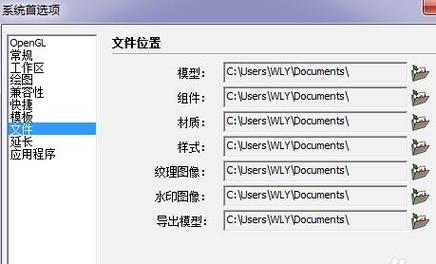
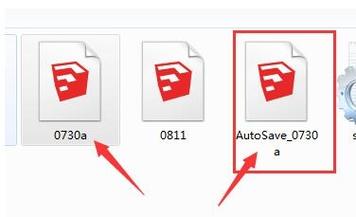


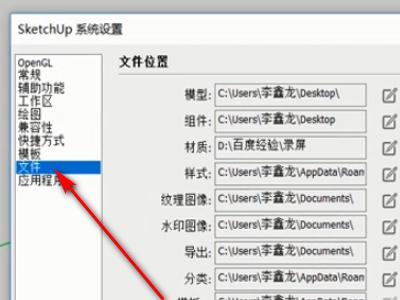
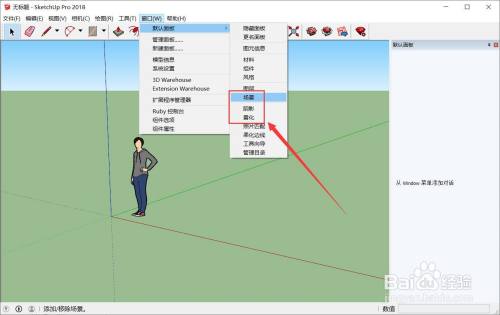






推薦專題
- SketchUp教程 | 如何有效提升SketchUp建模速度
- SketchUp教程 | SketchUp破面問題的優化解決方案
- SketchUp教程 | 如何在SketchUp中實現更好的陰影效果
- SketchUp教程 | 如何畫SU橢圓形
- SketchUp教程 | 將SU模型導入3D后渲染的最佳方法是什么?
- SketchUp教程 | 如何將CAD圖導入SU(SU中如何導入CAD圖)
- SketchUp教程 | 如何去除SketchUp中的虛線顯示?
- SketchUp教程 | 如何提取圖片中的字體?-掌握SU技巧
- SketchUp教程 | 如何將SU三維地形模型成功導入Revit?優化你的SU與Revit之間的模型導入技巧
- SketchUp教程 | 如何在Revit中導入SU模型













































